Как редактировать отправленные iMessages, чтобы исправить орфографические ошибки и другие ошибки
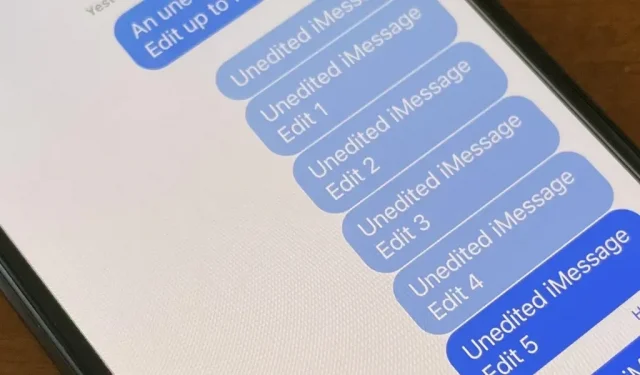
Apple, наконец, позволяет нам исправлять отправленные iMessages, и я могу честно сказать, что это меняет правила игры. Редактирование сообщений после их отправки может предотвратить недопонимание и позволит вам исправить досадные ошибки до того, как это заметит другой человек. Это одна из самых крутых новых функций в приложении «Сообщения», но есть несколько важных вещей, которые вы должны знать о том, как она работает.
Новый инструмент редактирования представляет собой ценную функцию для исправления ошибок автоисправления, исправления орфографических ошибок, которые иногда могут изменить контекст текста (например, ввод неправильного времени), и исправления других сбоев, которые в противном случае потребовали бы от вас отправить еще несколько сообщений. . объясняю себя. У вас просто есть ограниченное количество времени для внесения изменений, и это не мешает никому видеть то, что вы написали ранее.
Совместимость
Чтобы редактировать iMessages в приложении «Сообщения», ваш iPhone должен работать под управлением iOS 16. Он также работает на iPadOS 16 для iPad и macOS 13 Ventura для Mac, обе из которых все еще находятся в стадии бета-тестирования. К сожалению, вы не можете редактировать iMessages с Apple Watch, но вы все еще можете видеть свою историю изменений в watchOS 9.
Вы по-прежнему можете редактировать сообщения, отправленные получателям, использующим более старую версию программного обеспечения, но они будут видеть каждое изменение как новое сообщение, а не отдельное сообщение с историей, которую они могут расширить. Подробнее об этом мы поговорим ниже.
Редактировать iMessages на iPhone
У вас есть 15 минут, чтобы отредактировать отправленное iMessage, если вы хотите что-то добавить, удалить или изменить. За эти 15 минут вы можете отредактировать сообщение до пяти раз. Когда вы исправите максимальное количество правок в конкретном сообщении или истечет срок, кнопка «Изменить» исчезнет.
Чтобы отредактировать отправленное iMessage на iOS 16, нажмите и удерживайте сообщение, чтобы открыть меню быстрых действий, затем нажмите «Изменить». Затем вы можете ввести свои изменения и нажать кнопку с галочкой для подтверждения.
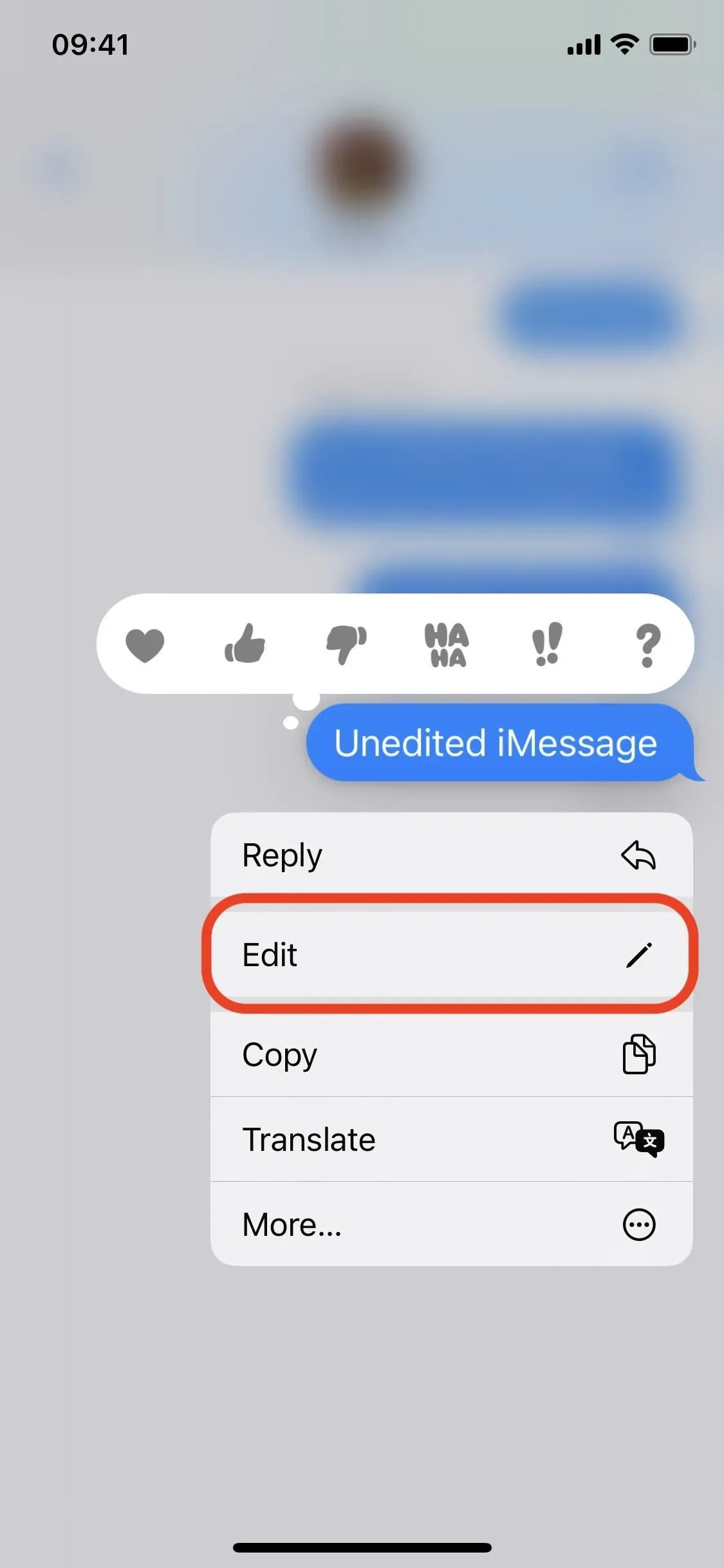
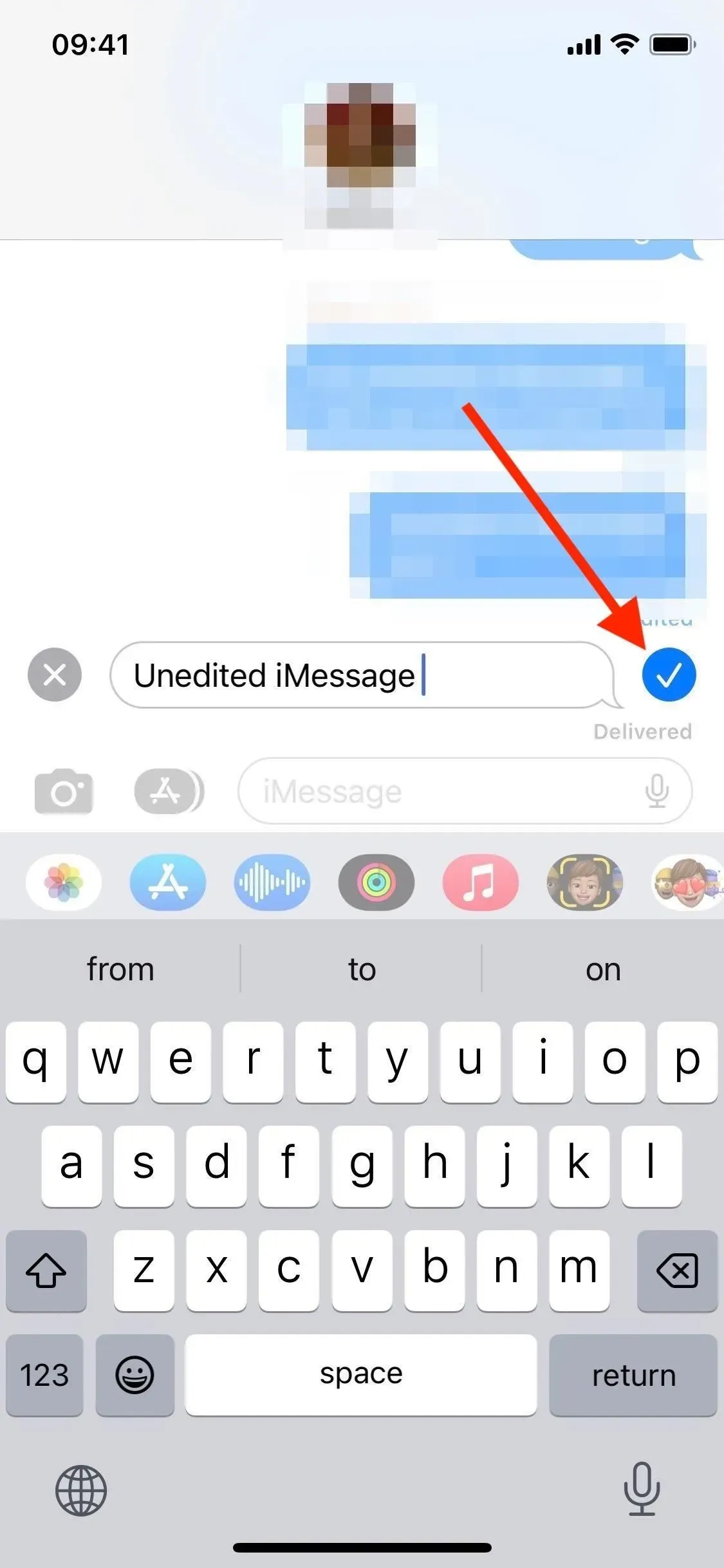
Нажмите и удерживайте сообщение, чтобы найти «Изменить» (слева), затем нажмите на галочку, когда закончите редактирование (справа).
Что видят ваши получатели
Отредактированное сообщение помечается как «Отредактировано» для всех участников беседы. Таким образом, и отправитель, и получатель могут коснуться его, чтобы открыть историю изменений. Нажатие «Скрыть изменения» сворачивает историю обратно в один пост.
Получатели со старыми операционными системами не увидят правки таким же образом. Вместо этого они будут получать новый текст для каждого редактирования, показывающий, что было изменено. На данный момент вы не можете сказать, поддерживает ли устройство получателя редактирование iMessage, поэтому вы никогда не можете быть уверены, как они видят вещи.
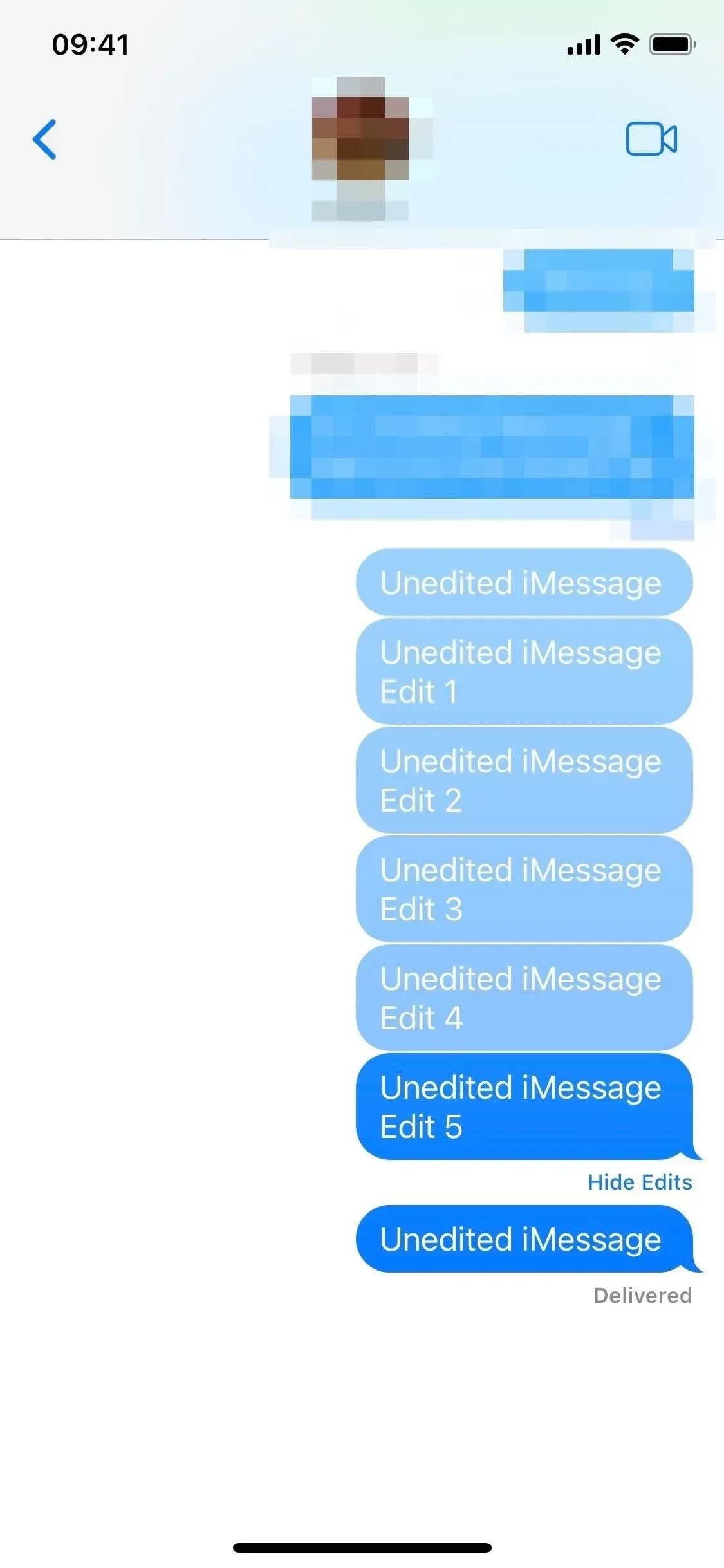
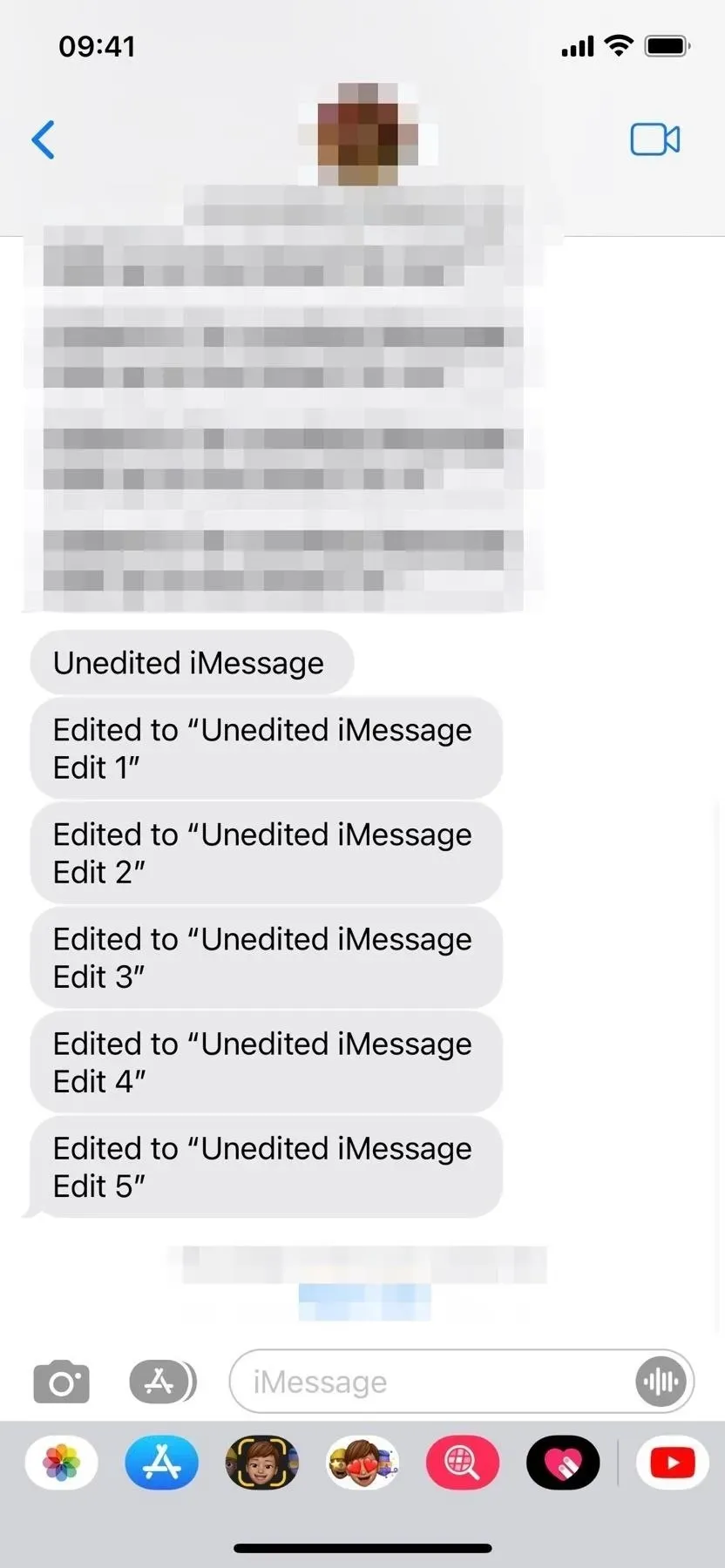
Вы можете отображать изменения в iOS 16 (слева), но в iOS 15 каждое изменение отображается как новое сообщение (справа).
Редактирование iMessages в macOS
Вы также можете редактировать iMessages на Mac, начиная с macOS 13 Ventura (все еще находится в стадии бета-тестирования). Щелкните правой кнопкой мыши (или щелкните, удерживая клавишу Control) нужное сообщение, чтобы открыть меню, затем нажмите «Изменить», чтобы изменить текст. У вас есть 15 минут, чтобы внести до пяти правок, прежде чем кнопка «Изменить» исчезнет. Получатели с macOS 12 Monterey и старше увидят каждое изменение в виде отдельного текста, показывающего, какие изменения были внесены.
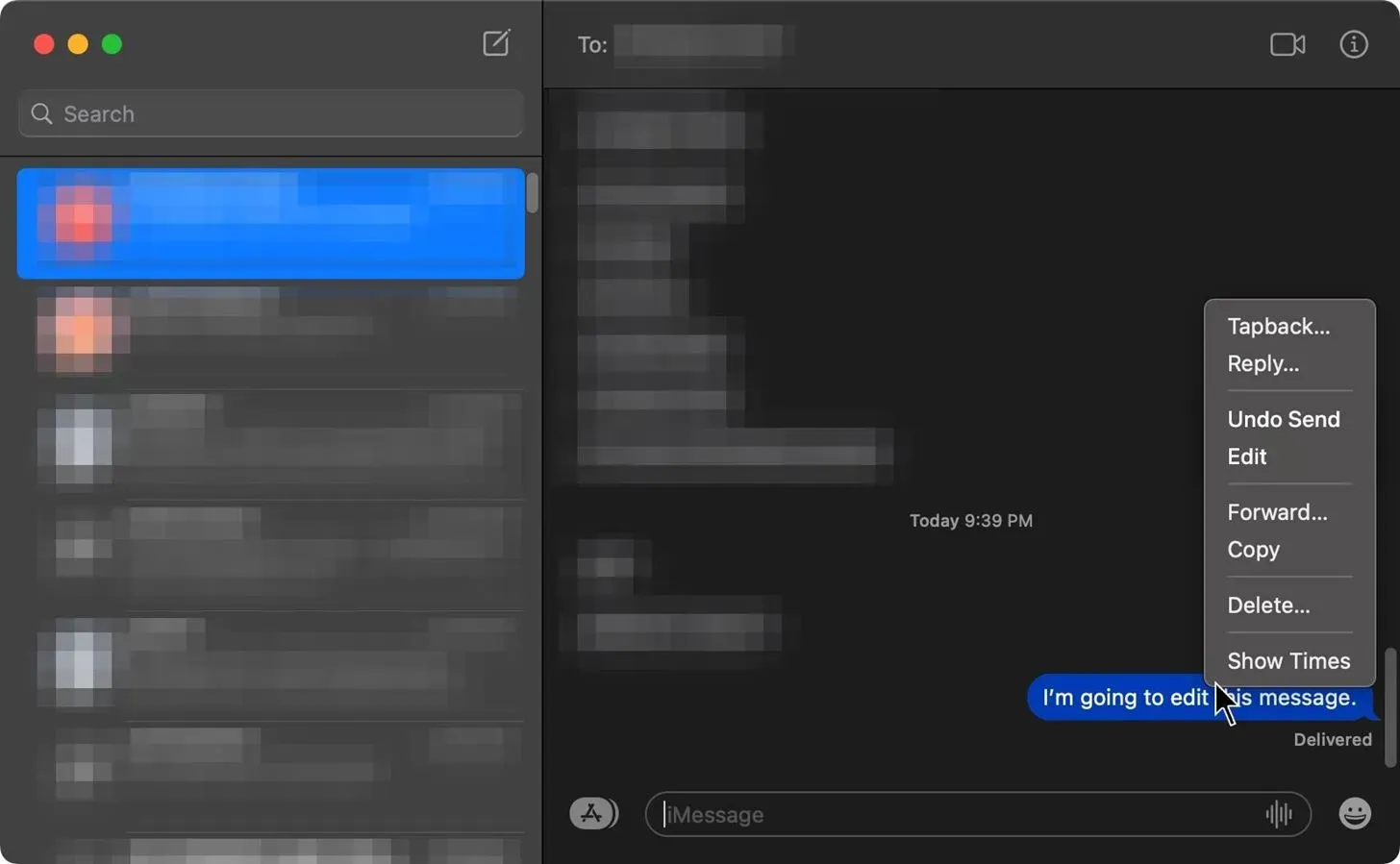
Просмотрите контекстное меню сообщения, чтобы найти «Изменить» в macOS Ventura.
То, что нужно запомнить
Чтобы отредактировать iMessage, отправленное с Apple Watch, вам нужно вытащить iPhone, iPad или Mac в течение 15 минут после его отправки, поскольку в watchOS 9 нет редактора iMessage. Однако у отредактированных сообщений будут кнопки «Отредактировано» и «Скрыть изменения», чтобы отобразить или свернуть историю изменений.
Также не забывайте, что функция редактирования работает только с чатами iMessage и не может быть применена к текстам SMS или MMS. После отправки обычного текста или мультимедийного текста вы не сможете редактировать его содержимое.
Apple также представила еще одну функцию в iOS 16, которая позволяет вам вернуть недавно отправленное iMessage в течение двух минут после его отправки. Таким образом, вы можете начать все сначала, не ограничиваясь количеством правок.
Добавить комментарий